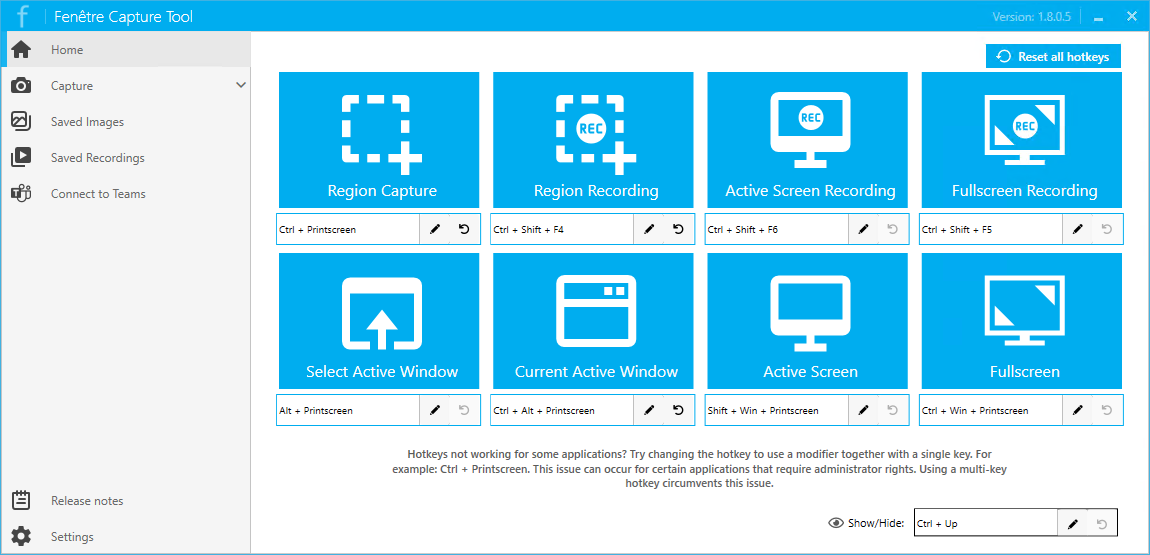Ben jij op zoek naar een gratis programma om printscreens te maken op je Windows pc of laptop? De gratis Fenêtre Capture Tool maakt printscreens op Windows 10 en Windows 11, en biedt meteen de mogelijkheid ze te bewerken met teksten, pijlen of zelfs delen weg te vagen. De sneltoetsen zijn zelf in te stellen, zo maak je ook printscreens zonder printscreen-toets.
Of je nu een printscreen van je hele scherm of maar een gedeelte van je scherm wilt vastleggen, deze tutorial leid je stap voor stap door het proces.
Maak printscreens met de gratis Fenêtre Capture Tool
Dit programma is gebruiksvriendelijke, gratis software die is ontworpen om het printscreen proces te vereenvoudigen en je de mogelijkheid te bieden zelf sneltoets combinaties in te stellen. Met de duidelijke interface en nuttige functies maak je gemakkelijk printscreens en voorzie je ze van aantekeningen of vervaag je zelfs specifieke delen om gevoelige informatie te beschermen.
Printscreen maken
Om te beginnen download je het gratis programma. Nadat je de Fenêtre Capture Tool hebt geïnstalleerd, open je het programma via het Startmenu. Selecteer een schermopname-modus: kies uit verschillende opties voor printscreens, zoals volledig scherm, actief venster of gedeeltelijke screenshot. Klik en sleep om het gebied te selecteren dat u wilt vastleggen of selecteer een scherm. De zojuist gemaakte printscreen wordt weergegeven in de bewerkingsmodus.
Printscreens annoteren
In de bewerkingsmodus bevinden zich een reeks bewerkingshulpmiddelen. Selecteer de optie 'Tekst' of 'Pijl met tekst' om tekst aan de printscreen toe te voegen. Met de pijl-, markeer- en stappenopties kun je simpel en snel instructies toevoegen in de gemaakte printscreen.
Nadat je alle bewerkingen hebt gemaakt, bekijk je de wijzigingen. Als je wil kunnen de pijlen en teksten nog aangepast worden door ze te verplaatsen, vergroten, verkleinen of verwijderen. Zelfs het selectiekader van je printscreen kan je wijzigen, om een groter gedeelte van het scherm te selecteren, zonder dat je de printscreen opnieuw hoeft te maken.
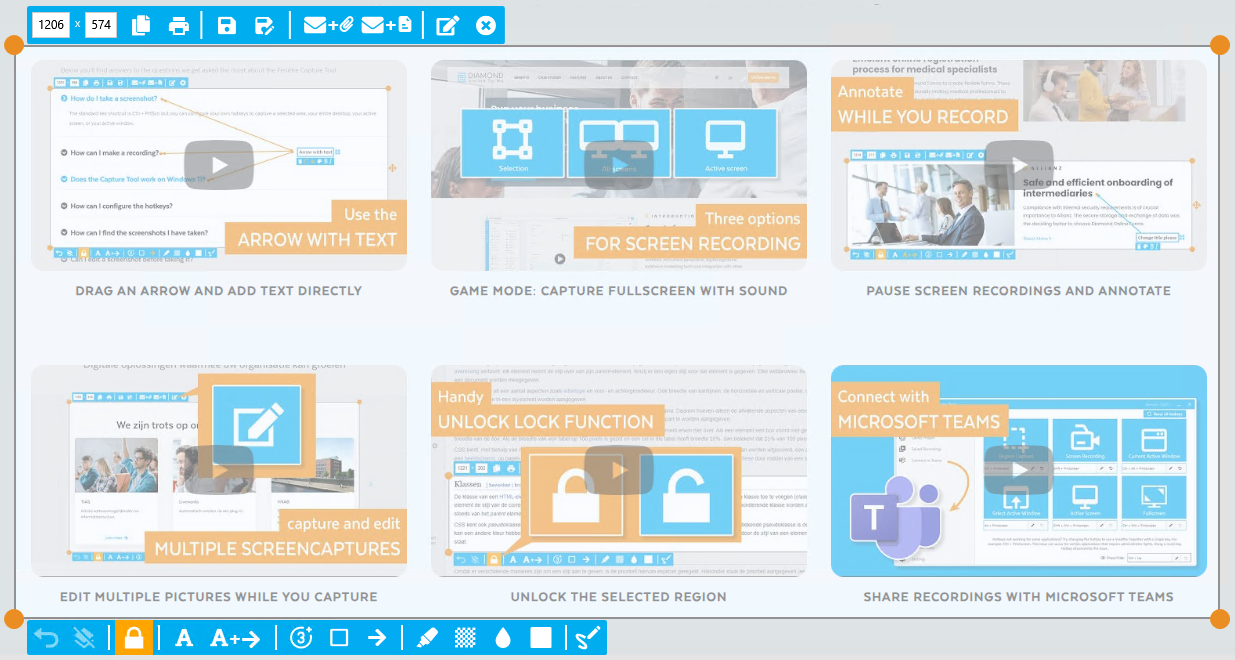
Vervaag gedeeltes van de printscreen
Om gedeeltes van je printscreen te verbergen selecteer je de hulpmiddelen 'Vervagen' of 'Pixeliseren' in de onderste balk (schaakbord en druppel iconen).
Trek met je muis een kader over het gedeelte van de printscreen dat je wil verbergen. De Fenêtre Capture Tool past automatisch een vervagingseffect toe op dat gedeelte van de printscreen. Moet het geselecteerde gedeelte meer of minder leesbaar worden gemaakt? Pas de intensiteit aan van 1 tot 10 om de vervaging bij te stellen.
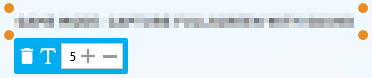
De printscreen opslaan en delen
Ben je helemaal tevreden met je printscreen? Dan klik je op de knop 'Opslaan' om je printscreen met alle bewerkingen te bewaren. Bekijk al je opgeslagen bestanden via het tabblad "Opgeslagen afbeeldingen" in het menu. Met "Opslaan als" kan je een eigen bestandslocatie voor de bewerkte printscreen kiezen. De afbeelding is eenvoudig te delen met behulp van de e-mailopties binnen de Fenêtre Capture Tool. Stuur het via e-mail als bijlage of als ingesloten afbeelding rechtstreeks vanuit het programma. Heb je de Fenêtre Capture Tool gekoppeld aan Microsoft Teams? Deel met één klik op de knop de printscreen via je eigen Teams kanalen.

Bonus tips
- Wil je een printscreen maken zonder printscreen toets? Stel in het programma eigen sneltoets combinaties is voor elke printscreen-modus door de bestaande toetsencombinatie in het startscherm aan te passen.
- Maak printscreens van meerdere schermen: met de region capture of juist van een individueel scherm met de active screen optie.
- Maak je fouten ongedaan: Een fout gemaakt tijdens het bewerken? Maak bewerkingen ongedaan met de reset knop of toetsencombinatie ctrl+z.
Je bent er helemaal klaar voor om nu zelf printscreens te gaan maken met de Fenêtre Capture Tool! Maak het vastleggen van je scherm een fluitje van een cent en printscreen waar en wanneer je maar wil. Download de gratis tool nu en begin meteen met het maken van printscreens en scherm video's!